windows系统怎样设置壁纸 windows系统设置壁纸的方法步骤
更新时间:2024-03-24 13:48:00作者:mei
通常windows系统壁纸是默认设置好的,一些用户觉得不好看,想重新进行调节,但是在哪里可以重新修改壁纸?新手用户对此操作不熟悉,我们直接进入个性化进行设置即可,接下来教程分享windows系统设置壁纸的方法步骤。
方法一:
1、鼠标移至桌面空白处,右击,点击个性化。
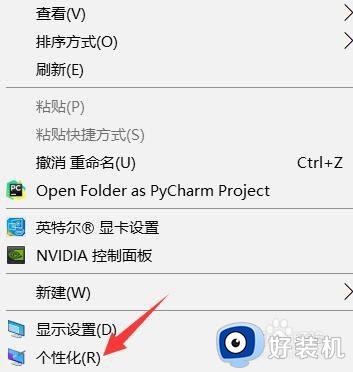
2、进入个性化界面,点击锁屏界面。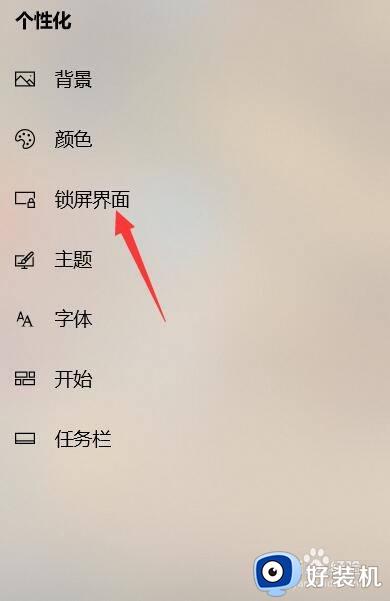
3、进入后,可以选择锁屏壁纸或关闭。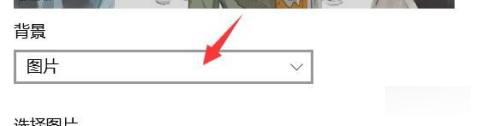
方法二:1、点击菜单栏,选择设置。
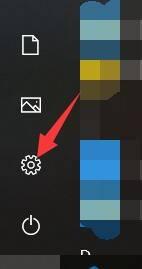
2、进入设置界面,选择个性化。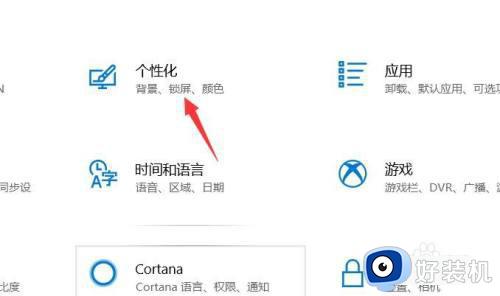
3、进入后,可更改壁纸或者关闭壁纸。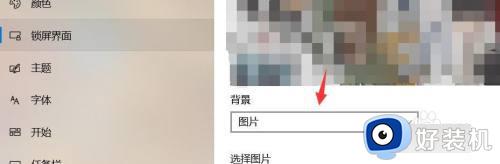
方法三:
1、找到菜单栏,右击,点击搜索。
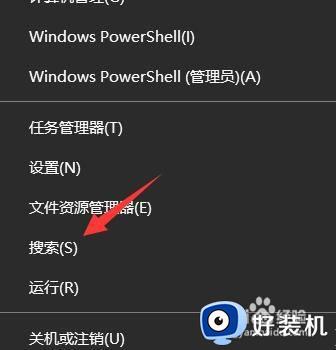
2、输入锁屏界面,点击锁屏界面设置。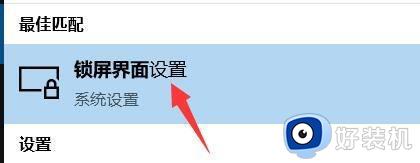
3、进入后,可以选择关闭壁纸。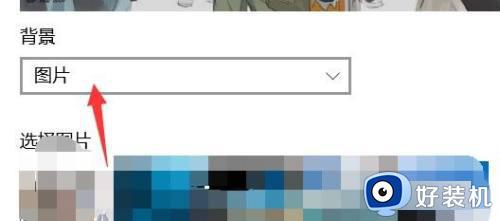
上述就是windows系统设置壁纸的方法步骤,换上自己喜欢的图片当壁纸,上网心情也变愉快许多。
windows系统怎样设置壁纸 windows系统设置壁纸的方法步骤相关教程
- 苹果笔记本怎么设置桌面壁纸 苹果电脑笔记本设置桌面壁纸的步骤
- windows怎么换电脑壁纸 windows电脑桌面壁纸如何更换
- windows壁纸怎么换 windows换电脑壁纸的方法
- 笔记本电脑壁纸怎么设置 笔记本电脑设置壁纸的步骤
- 电脑桌面如何设置动态壁纸 电脑设置动态壁纸的步骤
- windows默认壁纸在哪个文件夹 电脑默认壁纸保存在哪里
- 动态壁纸电脑怎么设置 电脑动态壁纸如何设置
- 苹果电脑桌面壁纸怎么设置 mac怎么设置自定义壁纸
- 电脑桌面动态壁纸怎么设置 电脑如何设置动态壁纸
- windows聚焦锁屏壁纸不能自动更换怎么办 windows聚焦锁屏壁纸不切换如何解决
- 电脑无法播放mp4视频怎么办 电脑播放不了mp4格式视频如何解决
- 电脑文件如何彻底删除干净 电脑怎样彻底删除文件
- 电脑文件如何传到手机上面 怎么将电脑上的文件传到手机
- 电脑嗡嗡响声音很大怎么办 音箱电流声怎么消除嗡嗡声
- 电脑我的世界怎么下载?我的世界电脑版下载教程
- 电脑无法打开网页但是网络能用怎么回事 电脑有网但是打不开网页如何解决
电脑常见问题推荐
- 1 b660支持多少内存频率 b660主板支持内存频率多少
- 2 alt+tab不能直接切换怎么办 Alt+Tab不能正常切换窗口如何解决
- 3 vep格式用什么播放器 vep格式视频文件用什么软件打开
- 4 cad2022安装激活教程 cad2022如何安装并激活
- 5 电脑蓝屏无法正常启动怎么恢复?电脑蓝屏不能正常启动如何解决
- 6 nvidia geforce exerience出错怎么办 英伟达geforce experience错误代码如何解决
- 7 电脑为什么会自动安装一些垃圾软件 如何防止电脑自动安装流氓软件
- 8 creo3.0安装教程 creo3.0如何安装
- 9 cad左键选择不是矩形怎么办 CAD选择框不是矩形的解决方法
- 10 spooler服务自动关闭怎么办 Print Spooler服务总是自动停止如何处理
